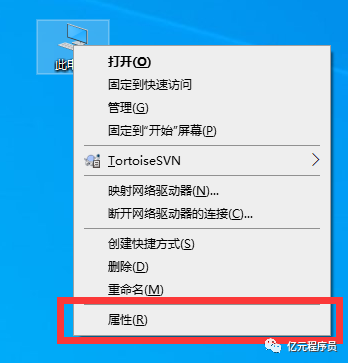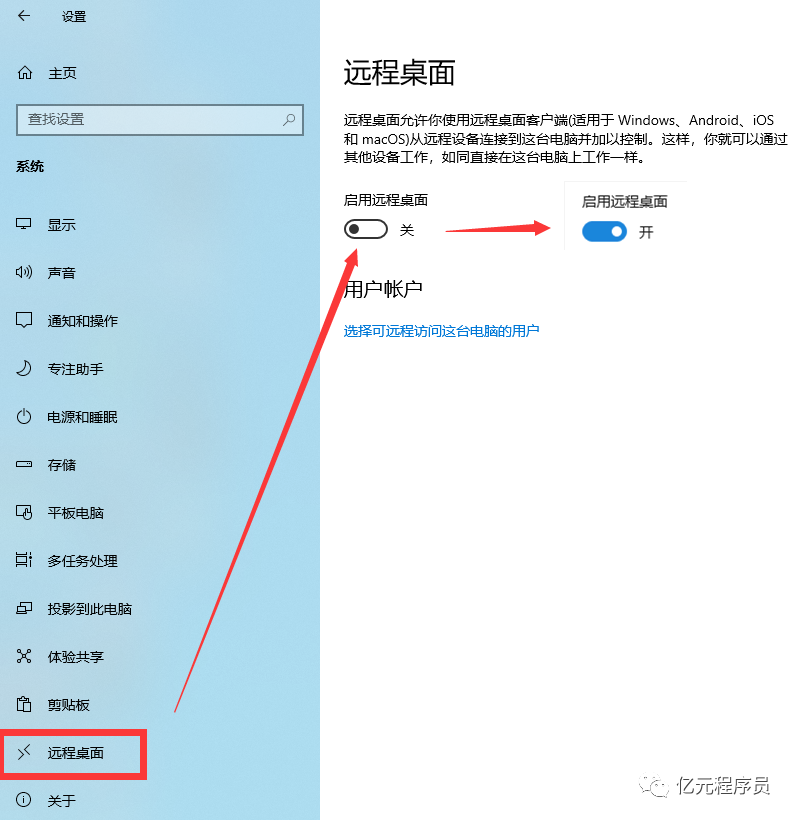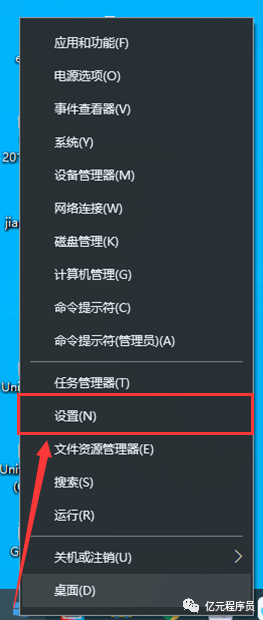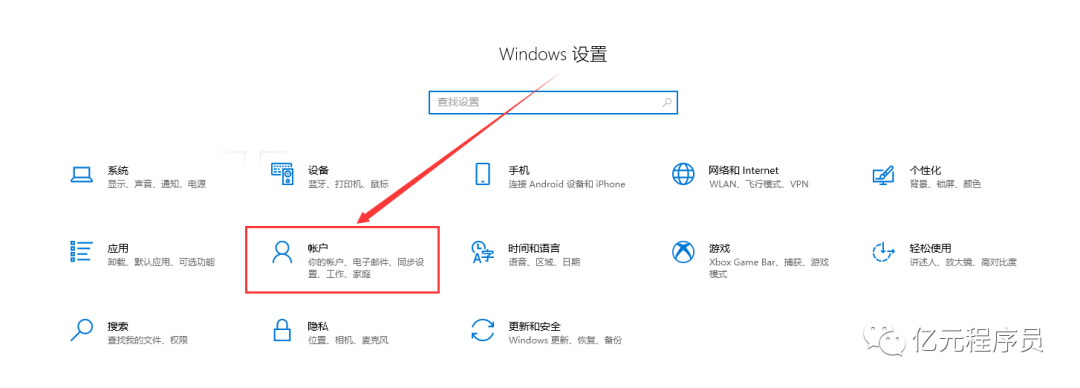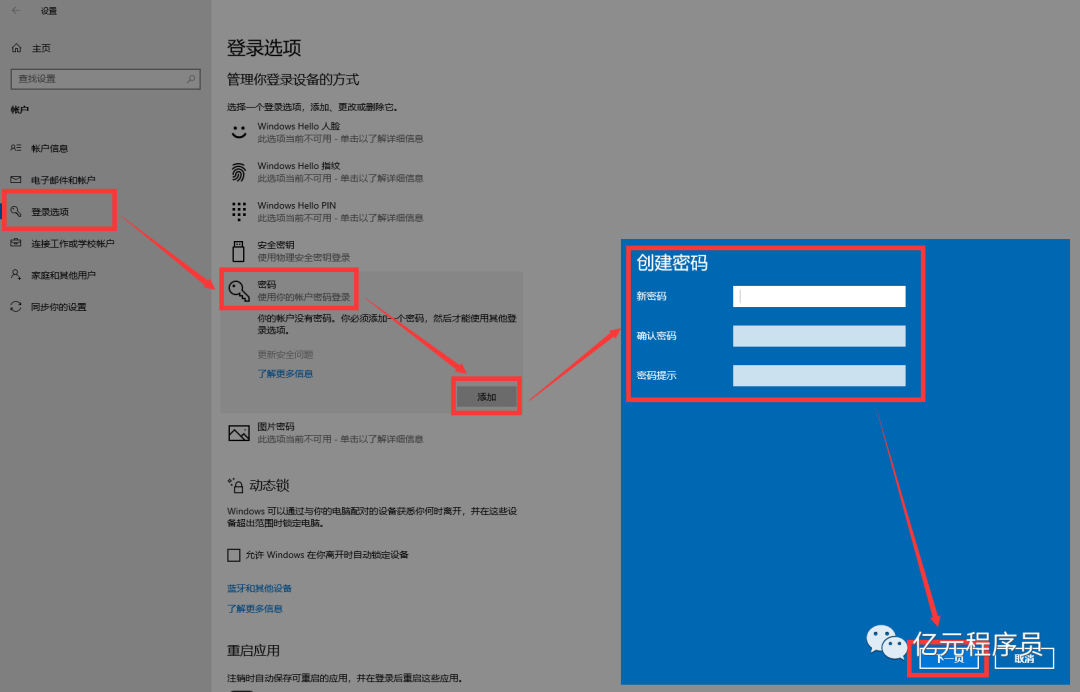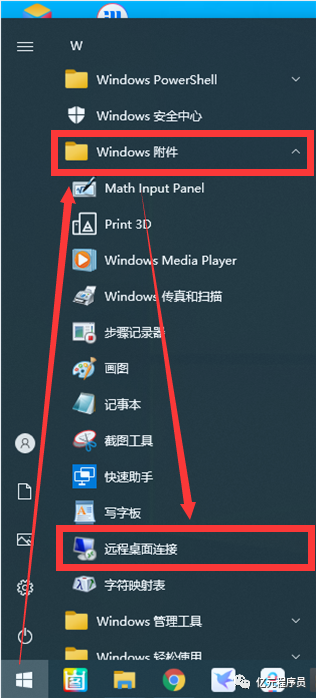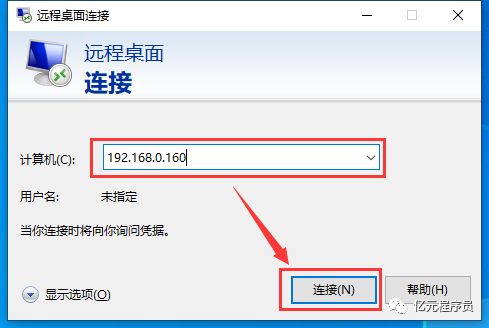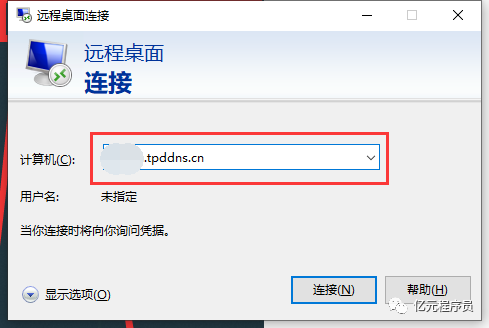Windows远程桌面怎么使用,看完马上学会! |
您所在的位置:网站首页 › 远程桌面设置的连接详细步骤 › Windows远程桌面怎么使用,看完马上学会! |
Windows远程桌面怎么使用,看完马上学会!
|
在上一篇文章,亿元程序员为我们整理了时下比较流行的远程控制软件。基于免费和方便使用的原则,我们挑选最最容易使用的Windows远程桌面给大家讲解一下,它的使用方法以及技巧。 Windows远程桌面连接1.右键我的电脑,选择属性。
2.在打开的设置界面中,找到远程桌面选项,将"启动远程桌面"打开。
3.右键右下角Windows图标,在弹出的菜单中选择"设置"按钮。
4.在弹出的Windows设置中选择“账户”按钮。
5.账户信息左侧选择“登录选项”菜单,然后选择”密码“选项,再点击”添加“按钮,弹出界面中输入你用于远程桌面登陆的密码,然后下一步,完成。
6.左键点击右下角Windows按钮,弹出菜单中找到“Windows附件”,并找到我们的主角“远程桌面连接”。
7.在弹出的界面中输入你要远程桌面的电脑的IP,然后在输入登陆的账户和密码即可实现远程桌面连接控制。
8.外网远程访问的话需要借助内网穿透技术 ,然后输入路由器登陆的DDNS域名即可实现远程桌面连接控制。可关注“亿元程序员”,并参考文章 助力wol网络唤醒远程开机,内网穿透技术你了解吗? 获取帮助。
至此,相信你已经学会了如何使用Windows远程桌面,不会?没关系,关注我们,说出你遇到的问题,我们定会耐心地为你解决~谢谢订阅。 推荐阅读: 网络唤醒远程开机+远程控制,免费一键WOL遥控开机控制你学会了吗? WOL网络唤醒远程开机的关键步骤,魔术唤醒一步都不能少! 如此好用免费的wol网络唤醒远程开机工具,怎么可以错过? 助力wol网络唤醒远程开机,内网穿透技术你了解吗? |
【本文地址】
今日新闻 |
推荐新闻 |